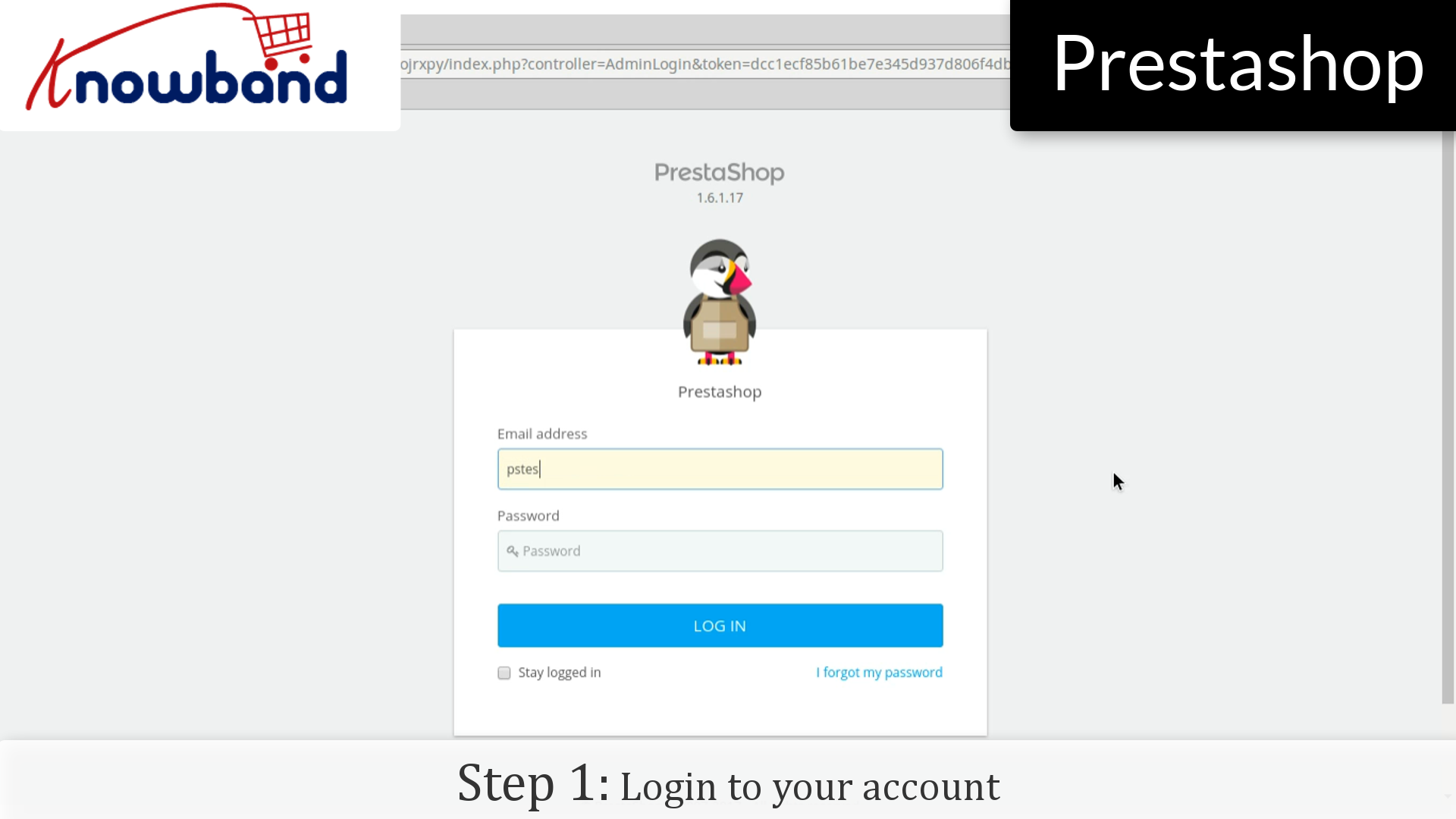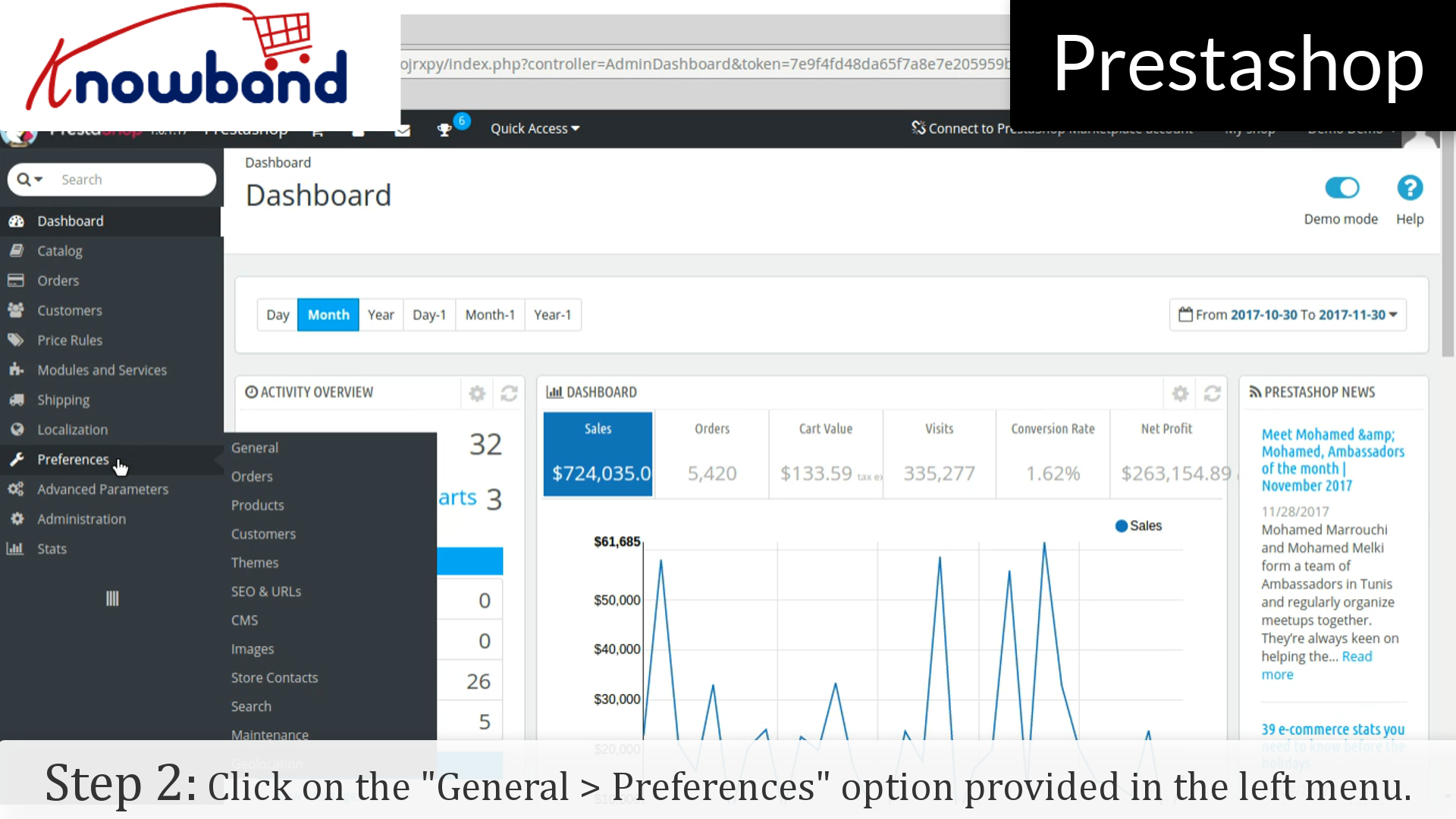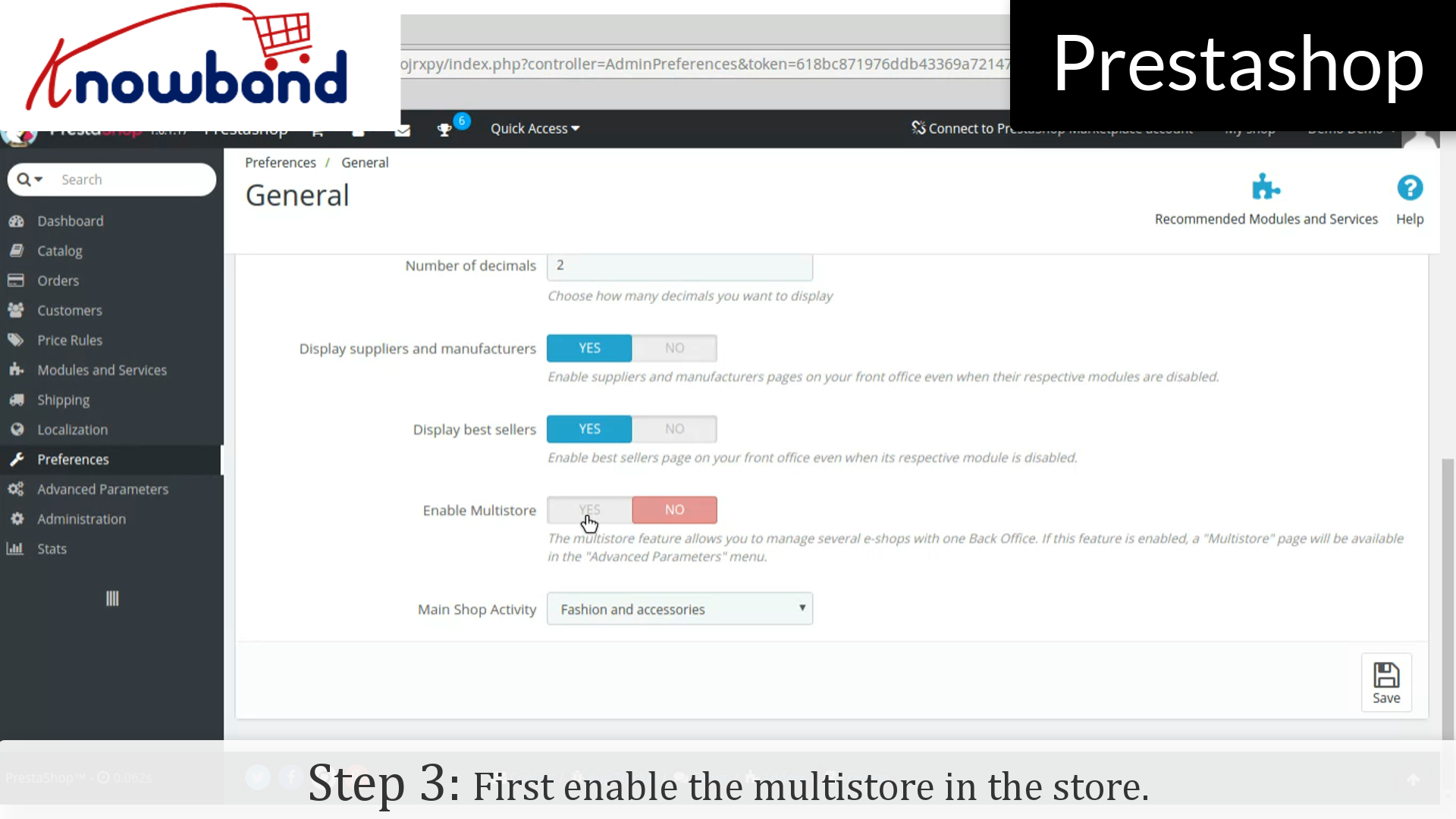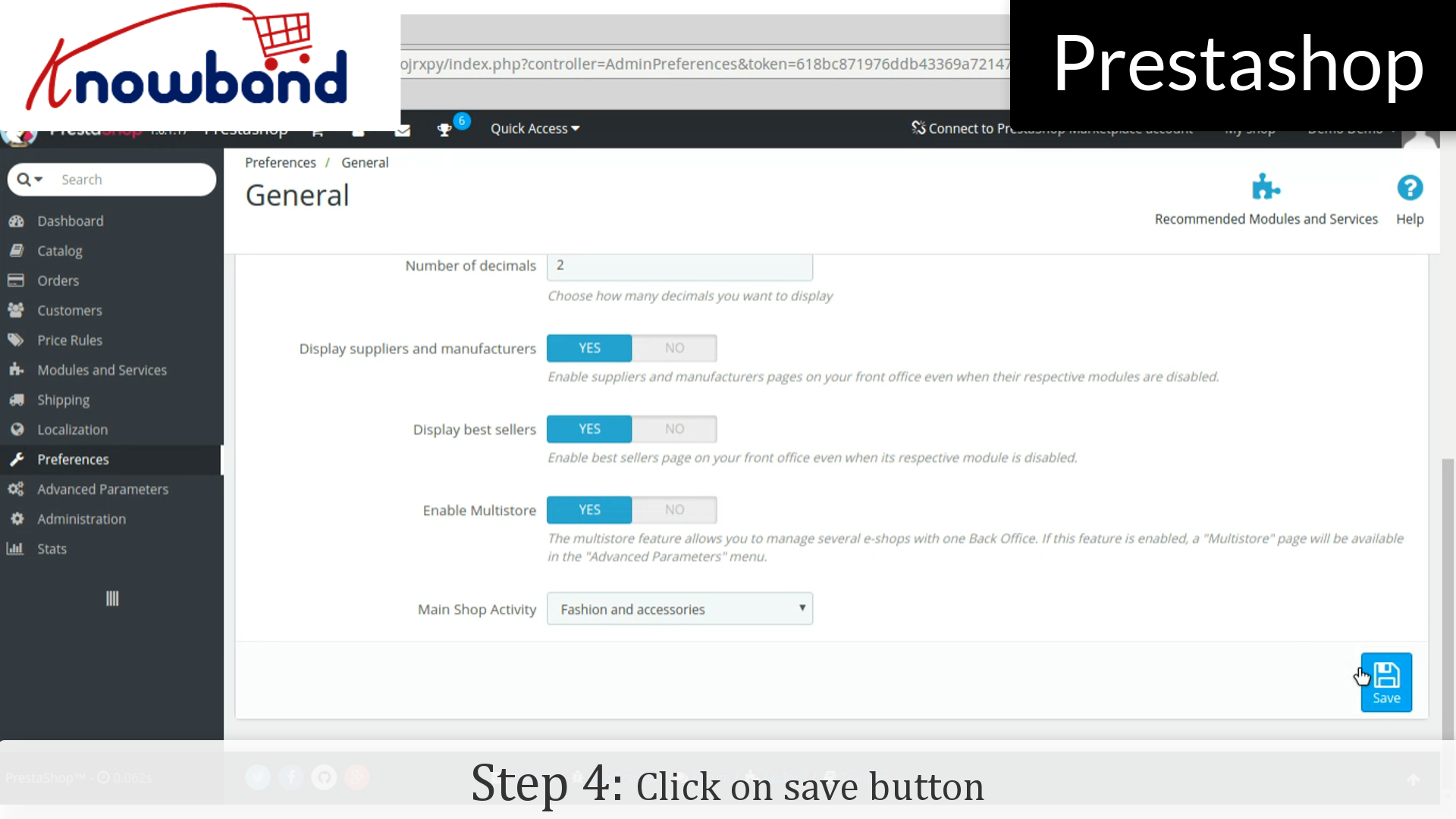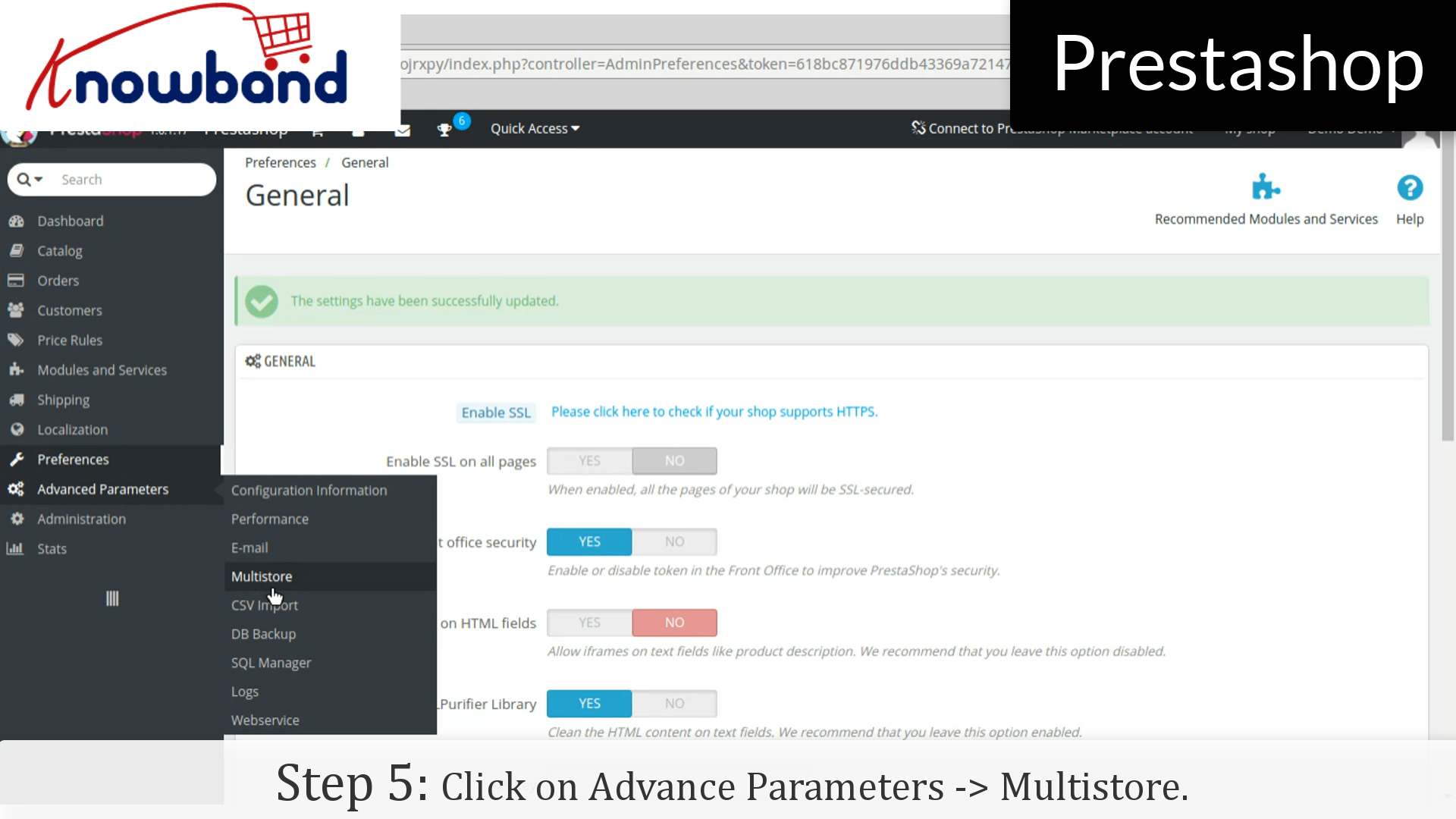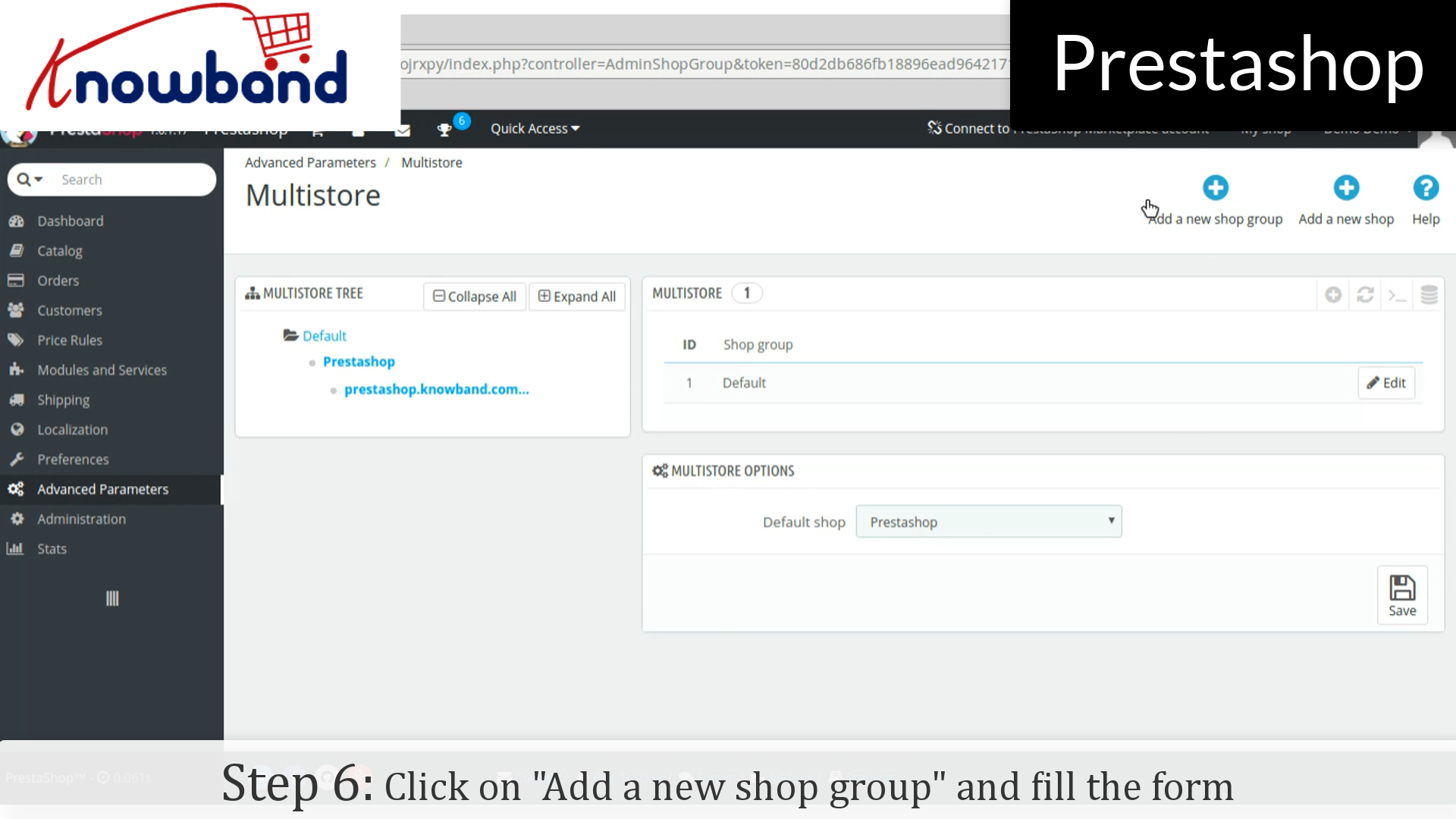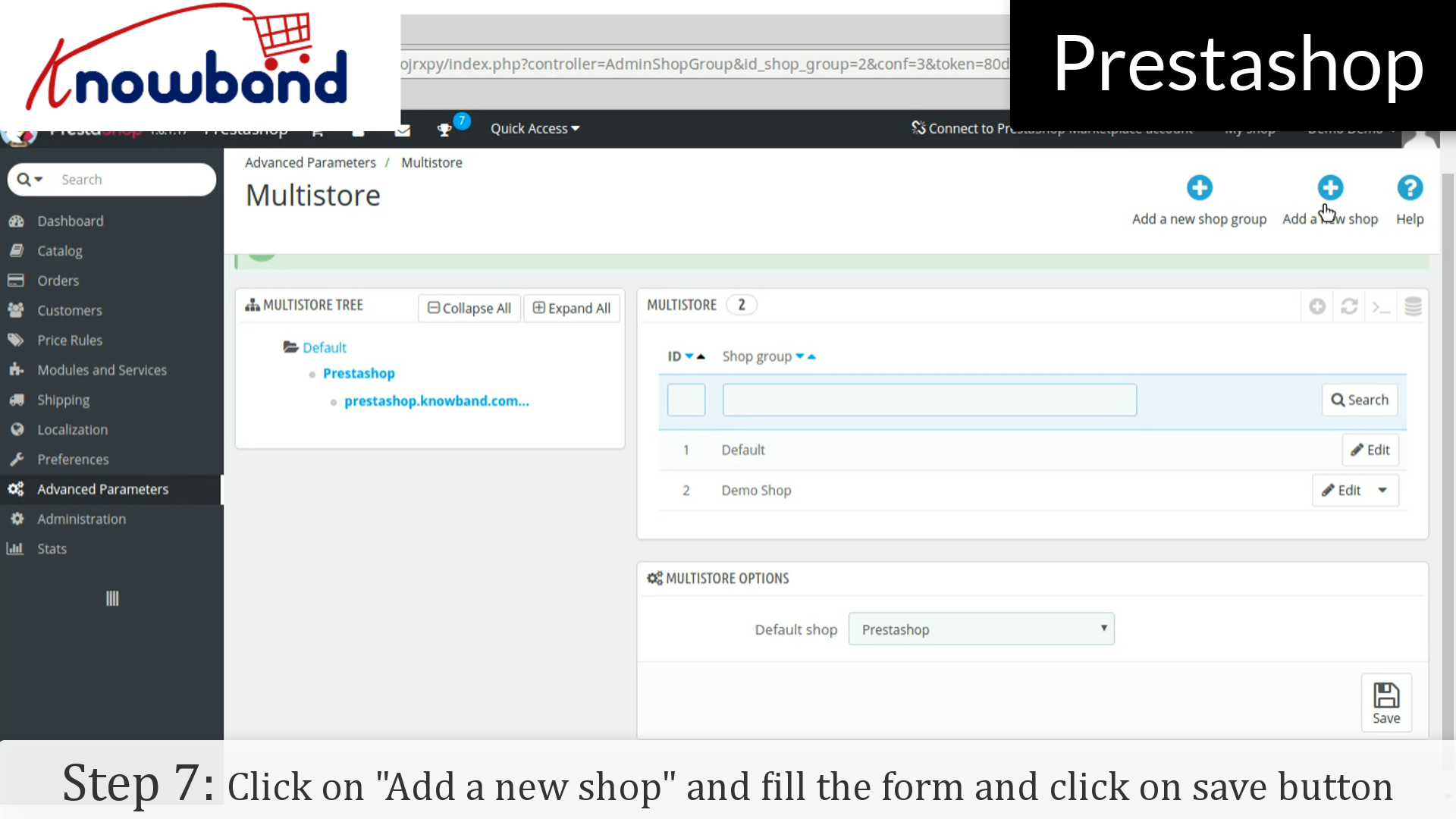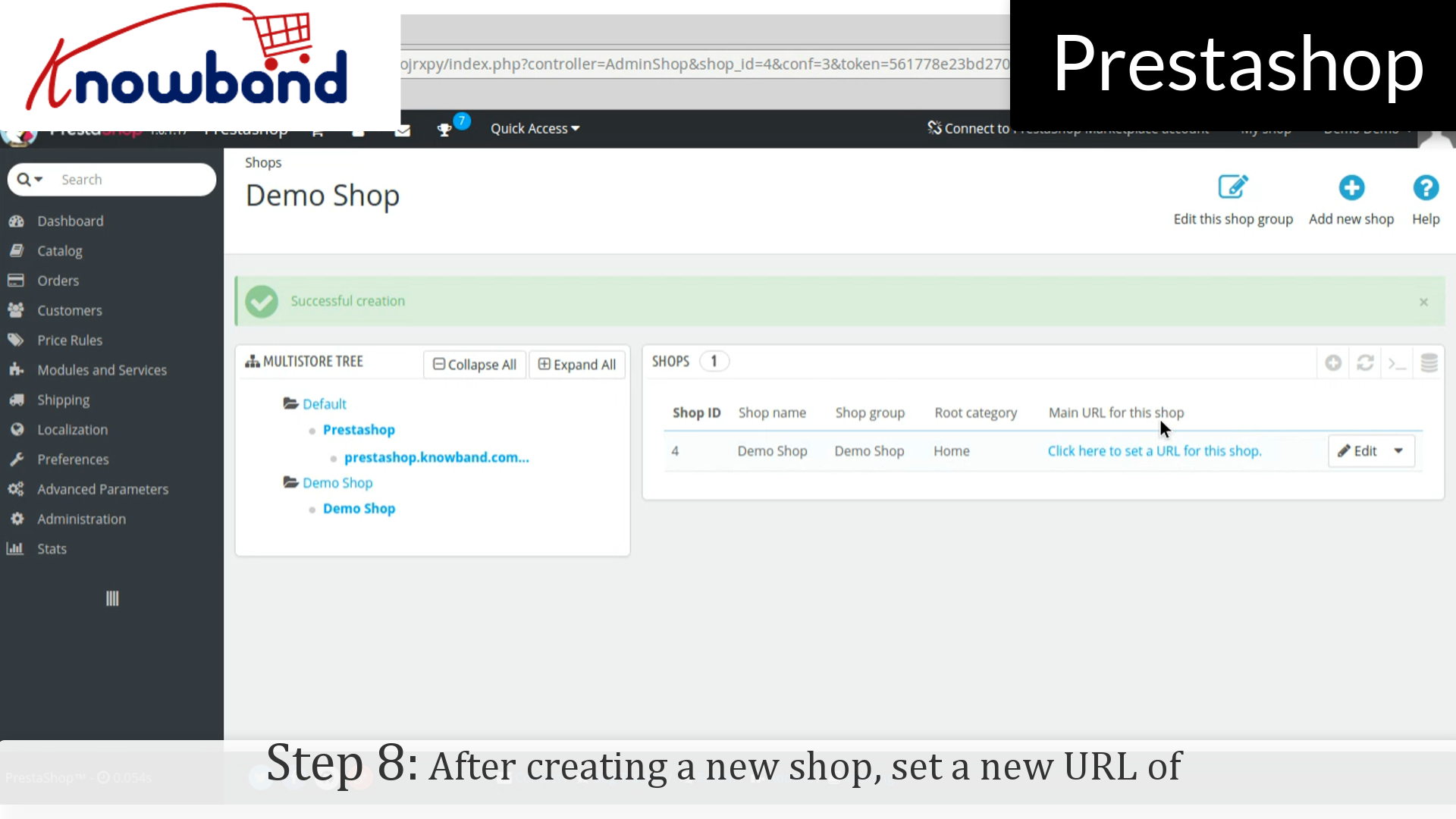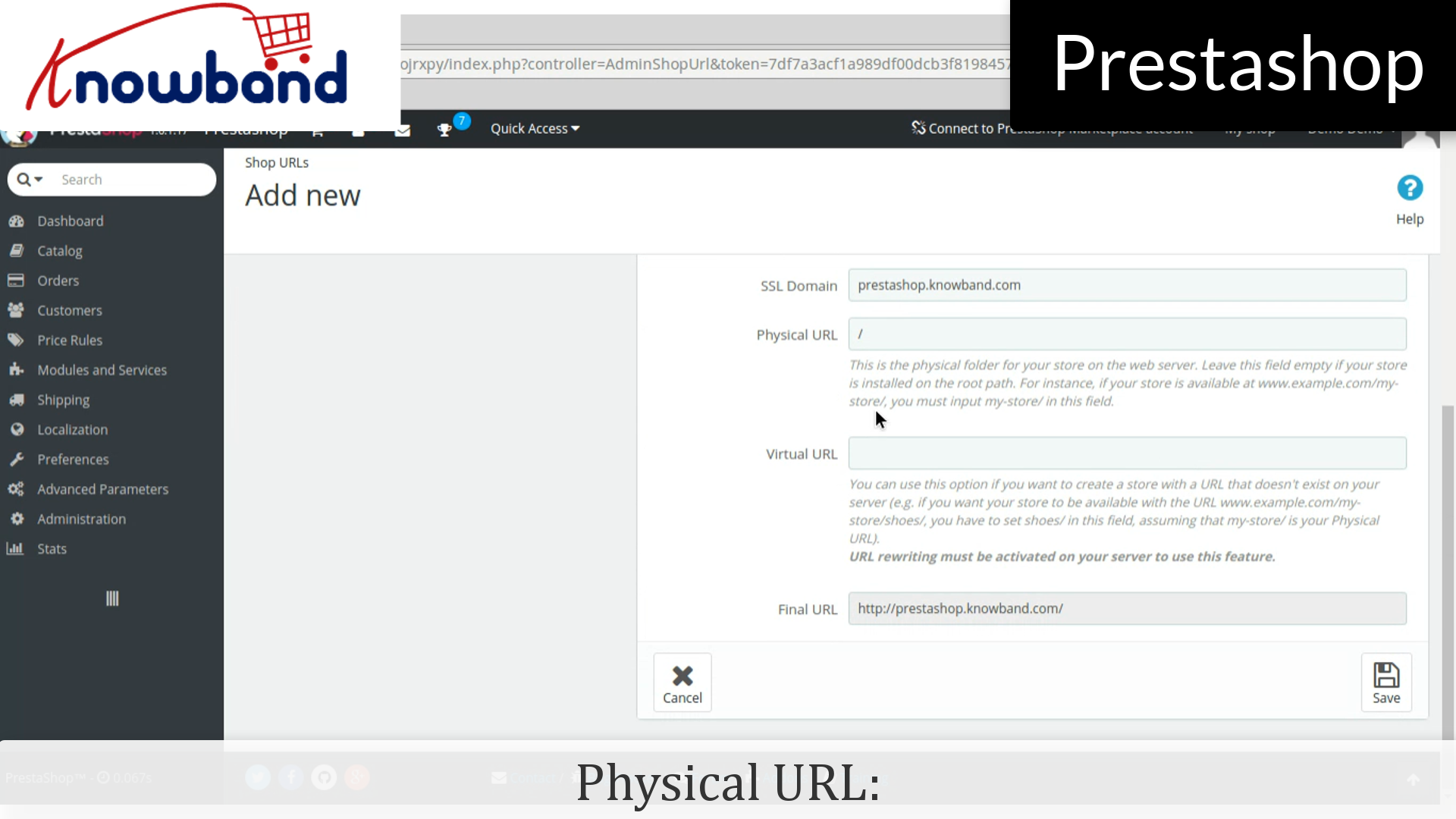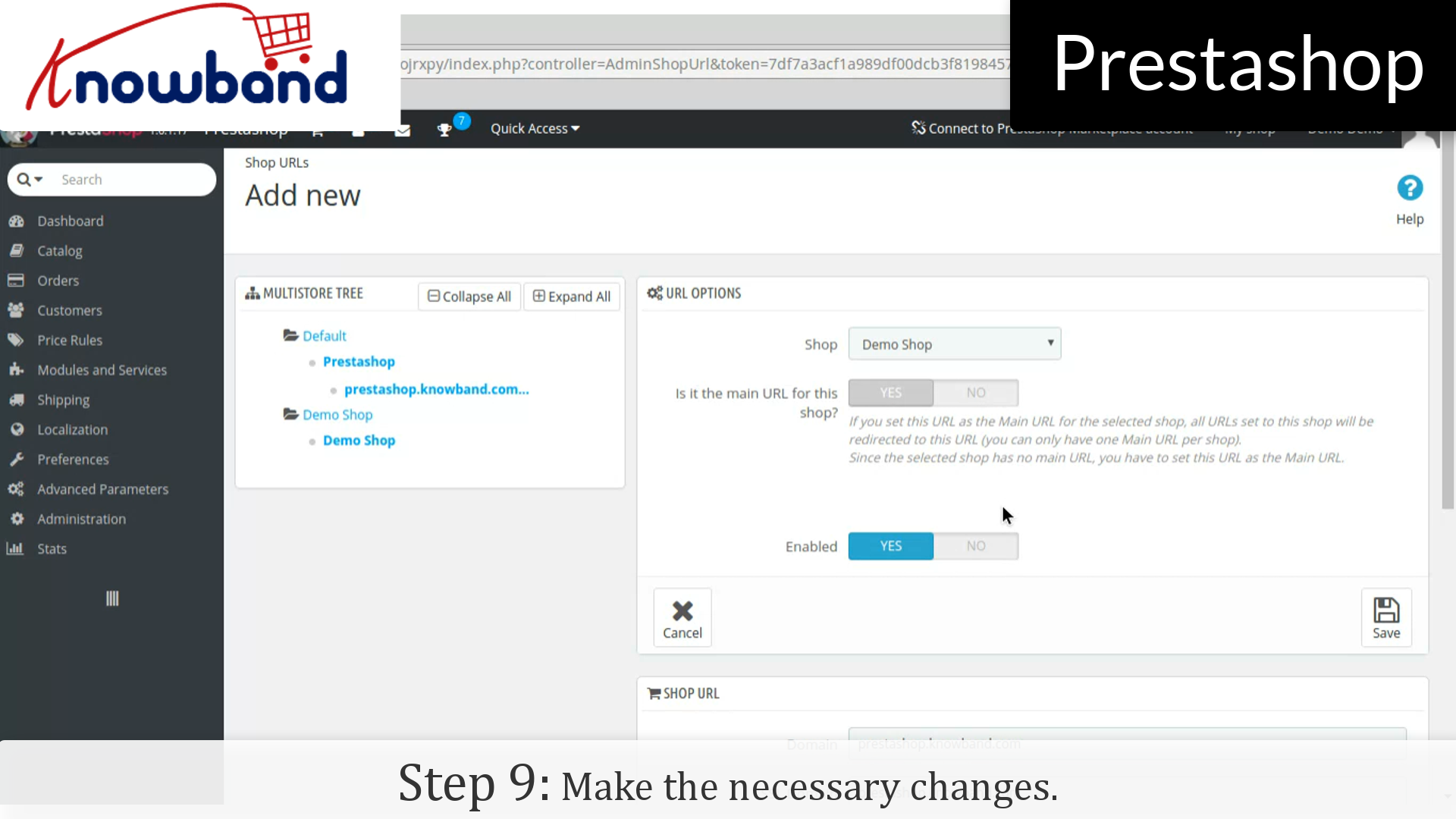Are you facing the hurdles when it comes to managing the multi-store from the single admin interface? Prestashop offers the easiest way to handle multiple stores from the single admin interface. Here’s how you can do it:
Krok 1: Zaloguj się do swojego panelu administracyjnego.
Krok 2: Po pomyślnym zalogowaniu kliknij przycisk Preferencje-> Ogólne opcja dostępna w lewym menu.
Krok 3: Teraz włącz Multistore w sklepie.
Krok 4: Następnie kliknij przycisk Zapisz.
Krok 5: Następnie kliknij Zaawansowane parametry-> Multistore opcja podana w lewym menu i dodaj multistore.
Krok 6: Kliknij "Dodaj nową grupę sklepów"w prawym górnym rogu na desce rozdzielczej Wypełnij formularz i zapisz formularz, aby utworzyć nową grupę sklepów.
Krok 7: Następnie kliknij "Dodaj nowy sklep"przycisk obok"Dodaj nową grupę sklepówWypełnij formularz i kliknij przycisk Zapisz.
Krok 8: Po utworzeniu nowego sklepu ustaw nowy adres URL sklepu, klikając "Kliknij tutaj, aby ustawić nowy adres URL dla tego sklepu". Otwiera się nowy formularz, w którym należy wpisać żądany adres URL.
Fizyczne identyfikatory URI: Musisz ustawić fizyczną ścieżkę do rzeczywistej instalacji na serwerze. Jeśli sklep znajduje się w katalogu głównym domeny lub subdomeny, pozostaw to pole puste. Przykład: / lub / kids /.
Wirtualny identyfikator użytkownika: Przepisywanie adresów URL musi być włączone w PrestaShop (co oznacza przyjazne adresy URL, preferencje-> SEO i adresy URL). Przykład: / shoes /. Zauważ, że działa to tylko w przypadku sklepów podfolderowych, nie subdomeny.
Jeśli wystąpi błąd 404, włącz mod_rewrite.
Krok 9: Wprowadź niezbędne zmiany.
To wszystko, teraz możesz zarządzać wieloma sklepami, postępując zgodnie z powyższymi krokami. W przypadku każdego zapytania skontaktuj się z nami pod adresem support@knowband.com.
Powiązane historie: